Cómo gestionar correos en Trello de forma automática
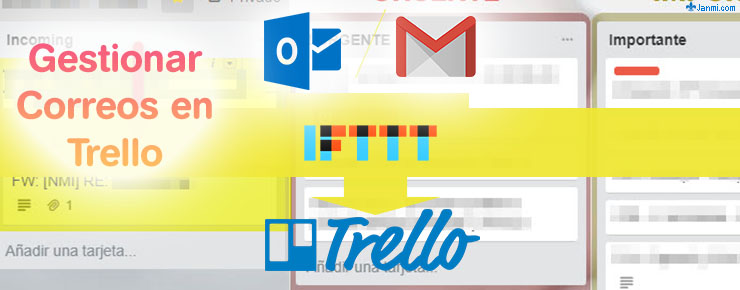
¿Gestionas tus tareas con Trello? ¿Usas Trello para gestión de tareas del tipo GTD (get things done), scrum o lean & agile? ¿Te gustaría automatizar las nuevas tareas en base a correos electrónicos que recibes? ¡Es posible!
Sólo necesitarás registrarte en la web de automatismos gratuita IFTTT.com
Seguramente ahora mismo hagas las siguientes acciones:
- Tienes un tablero GTS en Trello.com
- En ese tablero gestionas de forma manual nuevas tareas en varias listas
- Recibes correos en tu cliente de correo electrónico (como Gmail u Outlook).
- Si hay un correo que deriva en una tarea, vuelves al punto 2. e introduces dicha tarea en Trello.
Todo este proceso se puede simplificar para evitar que tengas que introducir a mano dichas tareas en Trello. ¿Cómo? ¡Vamos a ello!
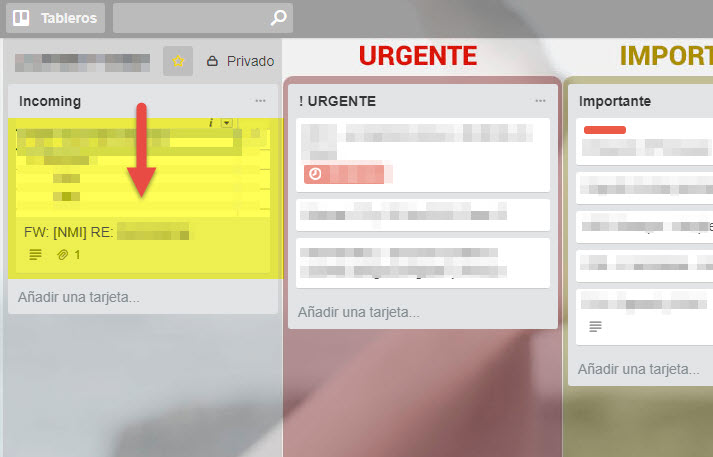
Método 1 – del correo a Trello ¡PIM!:
- Regístrate IFTTT.com
- Añade una nueva receta del tipo:
- Si… recibes un nuevo correo (GMAIL, OUTLOOK, o el cliente de correo que quieras). Hay varias variantes como de un destinatario determinado. Lo haremos con esta, marcando como destinatario A TI MISMO.
- Entonces.. cree una tarjeta en Trello (board y lista elegidos).
- Cuando recibas un correo que quieras que se transforme en una tarea en Trello, reenvíatela a ti mismo.
- La tarea aparecerá en Trello como puedes ver en la captura de pantalla anterior.
El riesgo de este método es que recibas correos de ti mismo al estar incluido en listas de distribución.
Método 2- del correo a otro correo y a Trello ¡PAM!:
- Créate una nueva cuenta de correo. Por ejemplo una nueva en Gmail.com.
- Regístrate IFTTT.com
- Añade una nueva receta del tipo:
- Si… recibes un nuevo correo (GMAIL, OUTLOOK, o el cliente de correo que quieras). En este caso, basta la receta de NUEVOS CORREOS.
- Entonces.. cree una tarjeta en Trello (board y lista elegidos).
- Cuando recibas un correo que quieras que se transforme en una tarea en Trello, reenvíatela a esa nueva cuenta creada en el punto 1.
- La tarea aparecerá en Trello como puedes ver en la captura de pantalla anterior.
Yo uso este método para evitar que se me añadan tareas derivadas de correos enviados a listas de distribución o grupos en los que estoy incluido.
Aquí tienes dos capturas del proceso de creación de la receta en IFTTT.com
Recuerda que para crear las recetas tendrás que logarte en la cuenta de correo elegida así como en Trello y autorizar ambas aplicaciones a ser usadas por IFTTT.com:

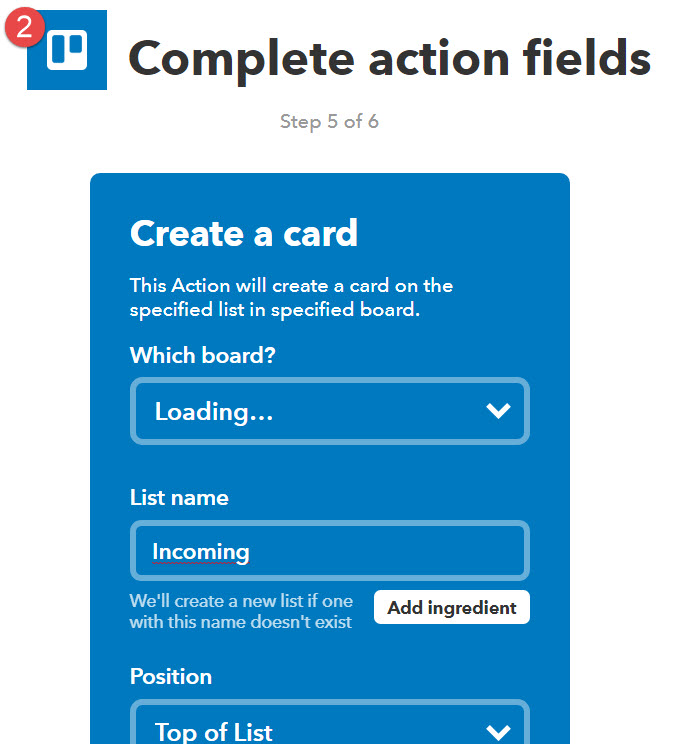
¿Te ha resultado útil?